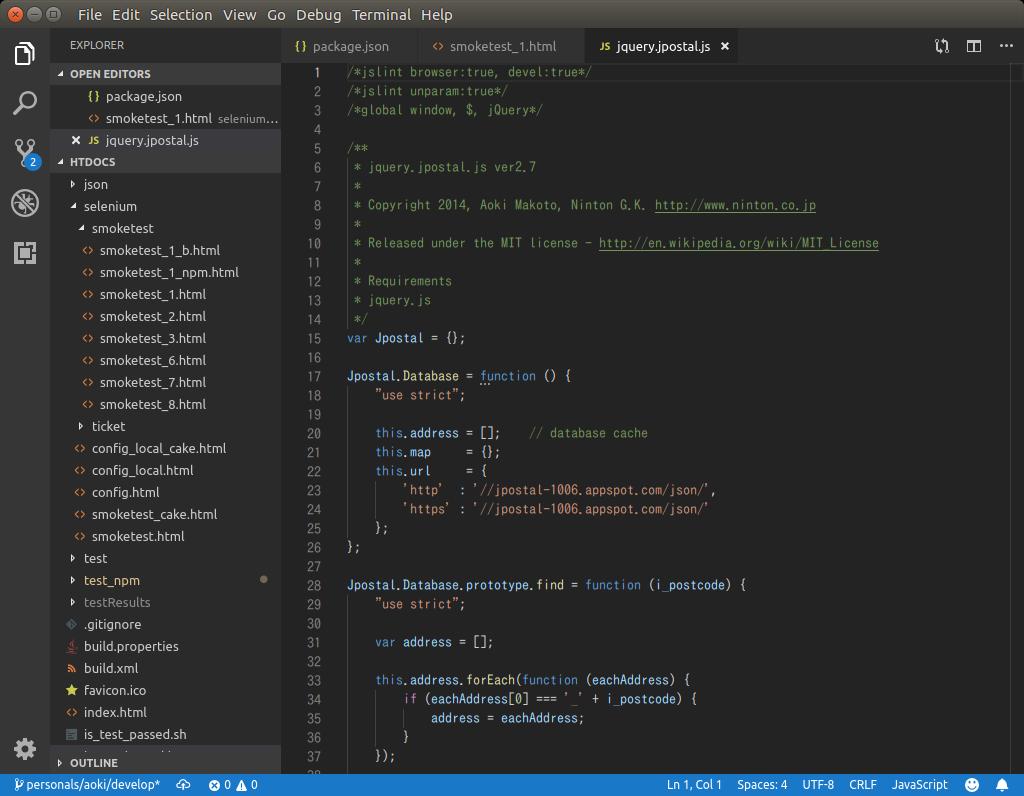FileZilla(ファイルジラ)は、フリーのFTPクライアントです。ローカルPCからサーバーへファイルをアップロードしたり、サーバーからローカルPCにファイルをダウンロードします。FTPだけでなく、SFTPにも対応しています。
FileZillaの特徴は、Windows、macOS、Linuxに対応していることです。どのOSのFileZillaでもホスト設定ファイルを共通で使うことができます。お使いのメインPCがmacOSなら、macOSのFileZillaでホスト設定したら、ホスト設定ファイルをWindowsやLinuxにコピーすることで、同じホスト一覧を使うことができます。
apt
FileZillaはaptでインストールできます。
$ sudo apt install filezilla公式サイトのDownload
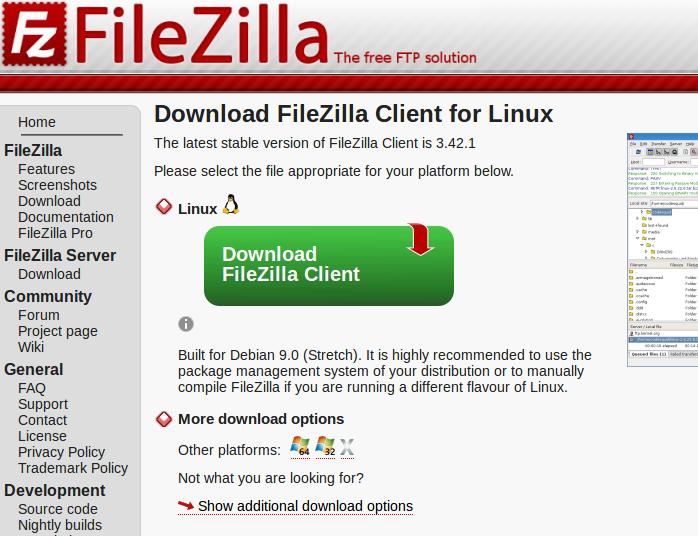
この緑のボタンをクリックして、tar.bz2ファイルをダウンロード。
ターミナルを起動して、bz2ファイルを展開します。
$ cd ~/Downloads
$ tar xf FileZilla_3.42.1_x86_64-linux-gnu.tar.bz2
$ ls -al
drwxr-xr-x 5 aoki aoki 4096 5月 9 01:59 FileZilla3
-rw-rw-r-- 1 aoki aoki 9162367 6月 2 15:15 FileZilla_3.42.1_x86_64-linux-gnu.tar.bz2DownloadsにFileZilla3ディレクトリができます。好みの場所、例えば ~/bin/FileZilla3 に移動します。
$ mkdir ~/bin
$ mv ~/Downloads/FileZilla3 ~/bin初回の起動は、ターミナルから起動します。
$ ~/bin/FileZilla3/bin/filezilla &Code language: JavaScript (javascript)左側のダッシュボード(お気に入り)にFileZillaアイコンが表示されるので、右クリックして、お気に入りに追加、をしておきます。
次回からは、ダッシュボードのFileZillaアイコンをクリックして起動します。